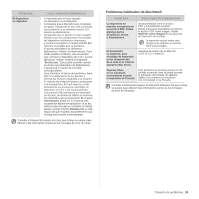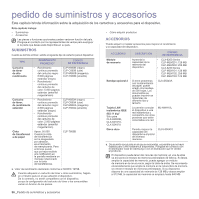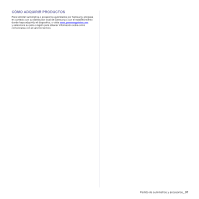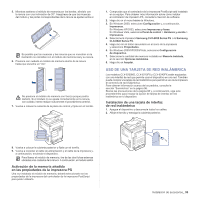Samsung CLX 6210FX User Manual (SPANISH) - Page 100
Configuración de los ajustes de red básicos, Selección del tipo de autenticación
 |
UPC - 635753721072
View all Samsung CLX 6210FX manuals
Add to My Manuals
Save this manual to your list of manuals |
Page 100 highlights
3. Afloje el tornillo, levante ligeramente la cubierta y desplácela hacia la derecha. 1 Cubierta de la placa de control 4. Alinee el conector de la tarjeta de interfaz de red inalámbrica con el conector que se encuentra en la placa de control. Empuje la tarjeta con firmeza hacia el conector de la placa de control hasta que quede correctamente ubicada en su lugar. 1 Conector 2 Tarjeta de red inalámbrica 5. Vuelva a colocar la cubierta de la placa de control y fíjela con el tornillo. 6. Vuelva a colocar la cubierta posterior y fíjela con el tornillo. 7. Vuelva a conectar el cable de alimentación y el cable de la impresora y, a continuación, encienda el dispositivo. Para obtener información acerca de la configuración y del uso de la impresora en un entorno de red inalámbrica, consulte el manual del usuario de la impresora de red que se entrega con la tarjeta de interfaz de red inalámbrica. También puede configurar los parámetros de red en el panel de control. Consulte la siguiente columna. Configuración de los ajustes de red básicos Después de instalar la tarjeta de red inalámbrica, deberá configurar los parámetros de red apropiados para usar la impresora en una red inalámbrica. Para ello, puede usar tanto el panel de control como 100 _Instalación de accesorios el SyncThru Web Service, un sitio web incorporado de la impresora. Esta sección brinda información básica sobre los parámetros de red de 802.11 b/g, que se pueden configurar desde el panel de control. Puede configurar los ajustes básicos de la red inalámbrica, como el SSID, el modo de funcionamiento y los canales. Puede recuperar la configuración básica si selecciona una red inalámbrica o si realiza la configuración manualmente. 1. Pulse Menú (Menu) ( ) hasta que aparezca Red en la línea inferior de la pantalla y pulse OK (OK). 2. Pulse la flecha derecha/izquierda hasta que aparezca Inalamb. y pulse OK (OK). 3. Pulse OK (OK) cuando aparezca WLAN Basica. 4. Pulse la flecha derecha/izquierda hasta que aparezca el método de instalación que desee utilizar y pulse OK (OK). • Buscar lista: La tarjeta de interfaz de red inalámbrica de la impresora busca redes inalámbricas en el área y muestra los resultados. • Personalizado: Puede configurar los ajustes inalámbricos en función de sus necesidades. 5. Si ha seleccionado Buscar lista, pulse la flecha derecha/izquierda para seleccionar una red y pulse OK (OK). Si seleccionó Personalizado, configure las opciones de red: • Editar SSID: Introduzca el SSID, el nombre que identifica una red inalámbrica. "SSID" diferencia entre mayúsculas y minúsculas, por lo que deberá prestar atención al introducir el nombre. • Modo funcion.: Seleccione el tipo de conexiones de red inalámbrica. En el modo de Ad-hoc, las tarjetas inalámbricas se comunican directamente entre sí. En el modo de Infraestruct., las tarjetas inalámbricas se comunican entre sí a través de un punto de acceso, que permite a las tarjetas inalámbricas y con cable enviar archivos a la impresora. En el modo de Ad-hoc, la impresora utilizará la interfaz inalámbrica, aun cuando el cable de red esté conectado. • Canal: Esta opción está disponible únicamente en el modo de Ad hoc. En la mayoría de los casos, no será necesario modificar esta configuración. El servidor de impresión explorará todos los canales disponibles para la red indicada y adaptará el canal que utiliza al canal que detecte. 6. Cuando haya terminado, pulse Parar/Borrar (Stop/Clear) para volver al modo listo. Selección del tipo de autenticación La autenticación es el proceso de identificar la legitimidad de un usuario para acceder a una red. Puede seleccionar si desea que se utilice la autenticación. 1. Pulse Menú (Menu) ( ) hasta que aparezca Red en la línea inferior de la pantalla y pulse OK (OK). 2. Pulse la flecha derecha/izquierda hasta que aparezca Inalamb. y pulse OK (OK). 3. Pulse la flecha derecha/izquierda hasta que aparezca WLAN Seguridad y pulse OK (OK). 4. Pulse la flecha derecha/izquierda hasta que aparezca WEP estatica y pulse OK (OK). 5. Pulse la flecha derecha/izquierda hasta que aparezca Autenticacion y pulse OK (OK). 6. Pulse la flecha derecha/izquierda para seleccionar el tipo que desee. • Sist. abierto: No utiliza autenticación. • Clave compar.: Utiliza autenticación. 7. Pulse OK (OK) para guardar la selección.